縮時短片
可以自動拼接以設定的間隔拍攝的靜止影像,以建立一個4K或Full HD縮時短片。縮時短片會以比主體發生變更的實際時間短得多的時間來顯示主體的變更。這對於風景的變化、植物的生長和天體運動等定點觀察非常有效。
縮時短片會以MP4格式及以下畫質進行記錄:4K記錄時為(NTSC)/
(PAL),Full HD記錄時為
(NTSC)/
(PAL)。
-
選擇[
: 縮時短片]。
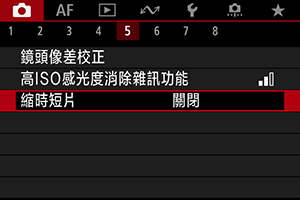
-
選擇[縮時]。
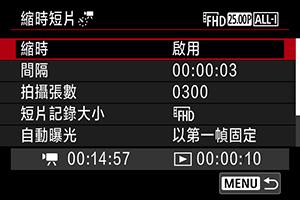
- 選擇[啟用]。
-
設定[間隔]。
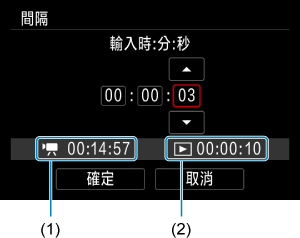
- 選擇[間隔]。
- 設定數值時,請參考[
]所需時間(1)和[
]播放時間(2)。
- 選擇一個選項(時:分:秒)。
- 按下
以顯示[
]。
- 設定所需數值,然後按下
。(返回[
]。)
- 可在[00:00:02]–[99:59:59]範圍內設定。(無法使用以一秒為間隔的設定)
- 選擇[OK]註冊設定。
-
設定[拍攝張數]。
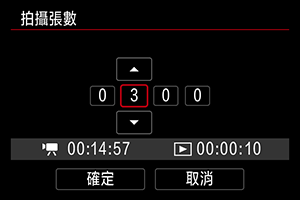
- 選擇[拍攝張數]。
- 設定數值時,請參考所需時間([
])和播放時間([
])。
- 選擇數字。
- 按下
以顯示[
]。
- 設定所需數值,然後按下
。(返回[
]。)
- 可在[0002]–[3600]範圍內設定。
- 確保播放時間([
])未以紅色顯示。
- 選擇[OK]註冊設定。
- 如果記憶卡上沒有充足的可用空間可記錄指定的拍攝張數,播放時間([
])將以紅色顯示。儘管相機可以繼續記錄,但記錄會在記憶卡變滿時停止。
- 如果[拍攝張數]設定導致檔案大小超過4 GB且記憶卡尚未以exFAT格式化,播放時間([
])將以紅色顯示()。如在此條件下繼續記錄且短片檔案大小達到4 GB,縮時短片記錄會停止。
注意事項
- 有關可以記錄縮時短片的記憶卡(記憶卡性能需求)的詳細資訊,請參閱記憶卡性能要求。
- 如拍攝張數設為3600,對於NTSC,縮時短片約為2分鐘;對於PAL,約為2分鐘24秒。
-
選擇[短片記錄大小]。
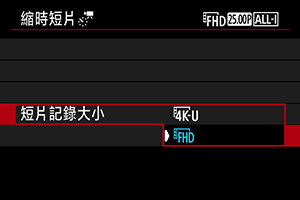
-
(3840×2160)
將以4K畫質記錄短片。長寬比為16:9。此外,NTSC的格數為29.97格/秒(
) ,PAL的格數為25.00格/秒(
) ,且使用ALL-I (
)壓縮以MP4(
)格式記錄短片。
-
(1920×1080)
將以全高清(Full HD)畫質記錄短片。長寬比為16:9。此外,NTSC的格數為29.97格/秒(
) ,PAL的格數為25.00格/秒(
) ,且使用ALL-I (
)壓縮以MP4(
)格式記錄短片。
-
-
設定[自動曝光]。
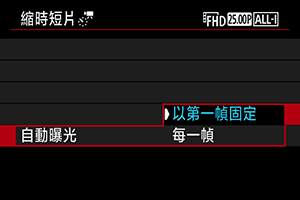
-
以第一幀固定
拍攝第一幀時,會執行測光以根據亮度自動設定曝光。首次拍攝的曝光設定將應用於後續拍攝。首次拍攝的其他拍攝相關的設定亦將應用於後續拍攝。
-
每一幀
還會針對後續拍攝的每一幀執行測光,以根據亮度自動設定曝光。請注意,如果相片風格和白平衡等功能設為[自動],則會針對後續拍攝的每一幀自動進行設定。
注意
- 如果在兩次拍攝之間大幅變更亮度,則當[間隔]設為小於3秒且[自動曝光]設為[每一幀]時,可能會導致相機無法按指定的間隔進行拍攝。
-
-
設定[螢幕自動關閉]。
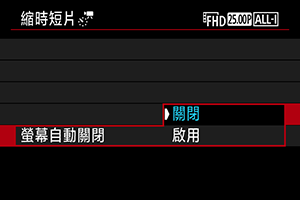
-
關閉
即使在縮時短片記錄期間,也會顯示影像。(螢幕只會在拍攝時關閉。)請注意,螢幕將在拍攝開始後約30分鐘的時間關閉。
-
啟用
請注意,螢幕將在拍攝開始後約10秒鐘的時間關閉。
注意
- 即使[螢幕自動關閉]設為[關閉],曝光期間螢幕也會關閉。另外請注意,如果拍攝間隔過短,可能不會顯示影像。
注意事項
- 在縮時短片記錄期間,可按下
按鈕開啟/關閉螢幕。
-
-
設定[拍攝時發出提示音]。
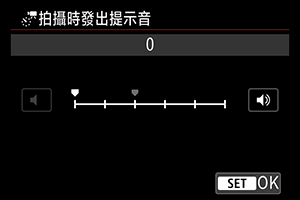
- 設為[0]會停止相機在每次拍攝期間發出提示音。
-
檢查設定。
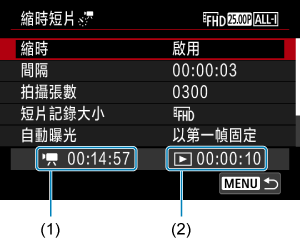
-
所需時間 (1)
表示以設定的間隔拍攝設定的拍攝張數所需的時間。如超出24個小時,則顯示「***天」。
-
播放時間 (2)
表示從以定期拍攝的靜止影像建立短片後的短片記錄時間(相當於播放的所需時間)。
-
-
關閉選單。
- 按下
按鈕以關閉選單螢幕。
- 按下
-
讀取訊息。
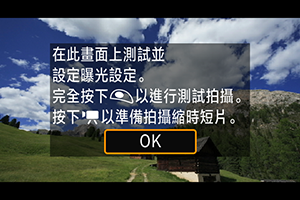
- 讀取訊息並選擇[OK]。
-
進行試拍。
- 與靜止影像拍攝相同,請設定曝光和拍攝功能,然後半按快門按鈕進行對焦。
- 完全按下快門按鈕進行試拍,試拍將作為靜止影像記錄至記憶卡。
- 如試拍沒有問題,請轉至下一個步驟。
- 要再次進行試拍時,重複此步驟。
-
按短片拍攝按鈕。
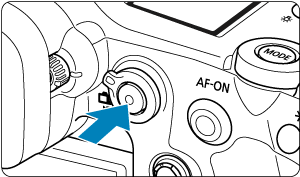
- 相機現已準備就緒,可以開始記錄縮時短片。
- 如要返回到步驟12,請再次按下短片拍攝按鈕。
-
記錄縮時短片。
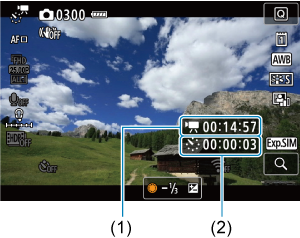
- 按下
按鈕並再次檢查螢幕上顯示的所需時間(1)和間隔(2)。
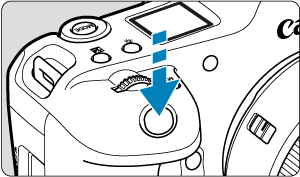
- 完全按下快門按鈕以開始記錄縮時短片。
- 在縮時短片記錄期間,自動對焦將不會起作用。
- 記錄縮時短片時,螢幕上會顯示記錄圖示「●」。
- 拍攝完設定數量的影像後,縮時短片記錄會結束。
- 要取消縮時短片記錄,將[縮時]設為[關閉]。
- 按下
注意事項
- 建議使用三腳架。
- 建議預先試拍(按照步驟12),甚至試拍縮時短片。
- 4K和Full HD縮時短片記錄的短片視野覆蓋範圍均約為100%。
- 要在縮時短片記錄進行中將其取消時,完全按下快門按鈕或按短片拍攝按鈕。目前為止進行的縮時短片拍攝將記錄到記憶卡上。
- 如記錄所需時間多於24小時但不超過48小時,則表示「2天」。如需要三天或以上,則天數會以24小時增量制表示。
- 即使縮時短片的播放時間短於1秒,仍然會建立短片檔案。在這種情況下,[播放時間]中會顯示「00'00"」。
- 如拍攝時間較長,建議使用家用電源插座配件(另行購買)。
- 將使用YCbCr 4:2:0(8位)色彩採樣和BT.709/BT.2020色彩空間。
注意
- 請勿將相機對準強光源,如太陽或強烈的人造光源。否則可能會損壞影像感應器或相機的內部零件。
- 用連接線將相機連接至電腦時,或連接HDMI連接線時,無法記錄縮時短片。
- 短片伺服自動對焦將不起作用。
- 對於[
]模式下的縮時短片,會固定光圈值且使用ISO感光度控制曝光。
- 如快門速度為1/30秒或更慢,則可能不會正確顯示短片的曝光(可能與成品短片的曝光不同)。
- 在縮時短片記錄期間,請勿變焦鏡頭。變焦鏡頭可能會導致影像失焦、改變曝光或鏡頭像差校正無法正常運作。
- 在閃爍的光源下記錄縮時短片可能會導致明顯的螢幕閃爍,拍攝的影像可能會出現水平條紋(雜訊)或不規則曝光。
- 縮時短片記錄時顯示的影像,可能會與最終短片不同(例如閃爍光源產生的亮度不一致、或高ISO感光度產生的雜訊等)。
- 在低光照環境下記錄縮時短片時,拍攝期間顯示的影像可能與短片中實際記錄的影像有所不同。在這種情況下,[
]圖示會閃爍。
- 如在記錄縮時短片時從左至右移動相機(搖攝)或拍攝移動主體,影像可能會顯得嚴重變形。
- 縮時短片記錄期間,自動關閉電源功能將不會啟用。另外,無法調整拍攝功能和選單功能設定及播放影像等。
- 縮時縮時短片不會記錄聲音或時間碼。
- 無論[
: 短片的快門按鈕功能]設定如何,都可以完全按下快門按鈕以開始或停止縮時短片記錄。
- 如果在兩次拍攝之間大幅變更亮度,則當[間隔]設為小於3秒且[自動曝光]設為[每一幀]時,可能會導致相機無法按指定的間隔進行拍攝。
- 如設定了比拍攝間隔更長的快門速度(例如長時間曝光時),或自動設定了低速快門速度,則相機可能無法以設定的間隔拍攝。如果快門速度接近拍攝間隔,則也可能不會進行拍攝。
- 如無法進行下一次設定的拍攝,則會跳過。這可能縮短建立的縮時短片的記錄時間。
- 如記錄到記憶卡上的時間由於拍攝功能設定或記憶卡性能而超過拍攝間隔,則可能無法以設定的間隔進行部分拍攝。
- 拍攝的影像不會記錄為靜止影像。即使您在僅拍攝一張影像後取消縮時短片記錄,它也會記錄為短片檔案。
- 如果用介面連接線將相機連接到電腦並使用EOS Utility(EOS軟件),請將[
: 縮時短片]設為[關閉]。如果選擇了[關閉]以外的選項,將導致相機無法與電腦通訊。
- 在縮時短片記錄期間,不會應用影像穩定。
- 如將電源開關設為
,縮時短片拍攝會結束、且設定會更改為[關閉]。
- 即使使用閃光燈,閃光燈亦不會閃光。
- 以下操作會取消縮時短片記錄的準備狀態並將設定切換為[關閉]。
- 選擇[
: 清潔影像感應器]中的[立即清潔影像感應器
]或[重設相機]中的[基本設定]
- 選擇[
- 如果在顯示白色[
]溫度警告圖示()期間開始縮時短片記錄,影像畫質可能會降低。建議白色[
]圖示消失(相機內部溫度下降)後,開始縮時短片記錄。
- 將[自動曝光]設為[每一幀]時,在某些拍攝模式下ISO感光度、快門速度和光圈值可能不會記錄至縮時短片的Exif資訊中。
記錄縮時短片可用的大約時間
有關可記錄縮時短片的持續時間(電池電量耗盡前)的準則,請參閱短片記錄。